Jak wydrukować wybrane kolumny razem na jednej stronie w programie Excel?
Domyślnie program Excel podczas drukowania dzieli wiele wybranych kolumn na oddzielne strony. Jeśli chcesz wydrukować wybrane kolumny razem na jednej stronie, co byś zrobił? Ten artykuł pokaże Ci metody osiągnięcia tego celu.
Wydrukuj wybrane kolumny wraz z kodem VBA
Z łatwością drukuj wybrane kolumny razem z niesamowitym narzędziem
Wydrukuj wybrane kolumny wraz z kodem VBA
Możesz wydrukować wiele wybranych kolumn razem na jednej stronie z kodem VBA. Wykonaj następujące czynności.
1. naciśnij inny + F11 klawisze jednocześnie, aby otworzyć Microsoft Visual Basic dla aplikacji okno.
2. w Microsoft Visual Basic dla aplikacji okno, kliknij wstawka > Moduł. Następnie skopiuj i wklej następujący kod VBA do okna Module.
Kod VBA: wydrukuj wybrane kolumny razem
Sub Print_MultiAreas()
Dim xRg As Range
Dim xSht As Worksheet
Dim xArea As Range
Dim xTxt As String
On Error Resume Next
xTxt = ActiveWindow.RangeSelection.Address
Set xRg = Application.InputBox("Please select columns:", "Kutools for Excel", xTxt, , , , , 8)
If xRg Is Nothing Then Exit Sub
Set xSht = Worksheets.Add(After: = Sheets(Sheets.Count))
For Each xArea In xRg.Areas
xArea.Copy Destination: = xSht.Range(xArea.Address)
xSht.Range(xArea.Address).Value = xArea.Value
Next
xSht.PrintPreview
'xSht.PrintOut Copies:=1, Collate:=True, IgnorePrintAreas:=False
Application.DisplayAlerts = False
xSht.Delete
Application.DisplayAlerts = True
xRg.Parent.Activate
End Sub3. wciśnij F5 klucz do uruchomienia kodu. Następnie Kutools dla programu Excel pojawi się okno dialogowe, wybierz kolumny, które chcesz wydrukować, pojedynczo, przytrzymując Ctrl klucz. I na koniec kliknij OK przycisk. Zobacz zrzut ekranu:

4. Następnie pojawi się okno podglądu wydruku, kliknij przycisk, aby rozpocząć drukowanie.
Uwaga: Jeśli niektóre z wybranych kolumn nie znajdują się na jednej stronie, w oknie podglądu należy kliknąć opcję Następna strona, aby wyświetlić inne wybory. I zostaną wydrukowane na oddzielnych stronach jako własne.
Z łatwością drukuj wybrane kolumny razem z niesamowitym narzędziem
Jeśli kod VBA jest trudny w obsłudze, możesz wypróbować Drukuj Kreatora wielokrotnego wyboru użyteczność Kutools dla programu Excel. Dzięki temu narzędziu można łatwo wydrukować wiele wybranych kolumn na jednej stronie za pomocą kilku kliknięć.
Przed złożeniem wniosku Kutools dla programu ExcelProszę pobierz i zainstaluj najpierw.
1. Wybierz kolumny jeden po drugim, przytrzymując Ctrl klucz. Następnie kliknij Kutools Plus > Druk > Drukuj Kreatora wielokrotnego wyboru.

2. w Kreator drukowania wielu wyborów - krok 1 z 3 W oknie dialogowym wszystkie wybrane kolumny są wymienione w polu listy, kliknij przycisk koniec przycisk.
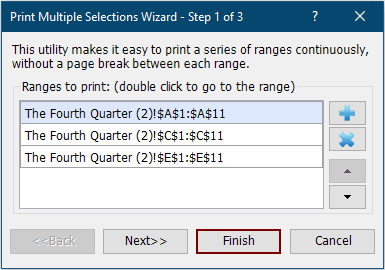
3. Następnie wszystkie zaznaczone kolumny są wyodrębniane jako obiekty i umieszczane w pustym arkuszu (domyślnie wszystkie wybrane kolumny są umieszczane w kolumnie, możesz dowolnie układać ich pozycje). Następnie rozpocznij drukowanie arkusza.

Note: Jeśli chcesz określić ustawienia drukowania, kliknij Następna w tym kroku 1 z 3 okna dialogowego, a następnie określ ustawienia zgodnie z potrzebami, jak pokazano poniżej.

Jeśli chcesz mieć bezpłatną wersję próbną (30 dni) tego narzędzia, kliknij, aby go pobrać, a następnie przejdź do wykonania operacji zgodnie z powyższymi krokami.
Najlepsze narzędzia biurowe
Zwiększ swoje umiejętności Excela dzięki Kutools for Excel i doświadcz wydajności jak nigdy dotąd. Kutools dla programu Excel oferuje ponad 300 zaawansowanych funkcji zwiększających produktywność i oszczędzających czas. Kliknij tutaj, aby uzyskać funkcję, której najbardziej potrzebujesz...

Karta Office wprowadza interfejs z zakładkami do pakietu Office i znacznie ułatwia pracę
- Włącz edycję i czytanie na kartach w programach Word, Excel, PowerPoint, Publisher, Access, Visio i Project.
- Otwieraj i twórz wiele dokumentów w nowych kartach tego samego okna, a nie w nowych oknach.
- Zwiększa produktywność o 50% i redukuje setki kliknięć myszką każdego dnia!
